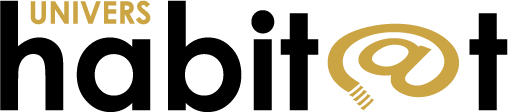Alors que le Roborock S6 MaxV sort officiellement le 25 juin, ce dernier est déjà disponible en pré-commande chez Boulanger. Intelligent, cet aspirateur robot haut de gamme est muni d’une double-caméra permettant, avec l’aide d’une puce ARM Qualcomm APQ8053 (Snapdragon) et d’une reconnaissance avec Reactive AI, de détecter plus de genres d’obstacles. Il permet de couvrir environ 250 m² en une seule charge (autonomie maximale annoncée de 3 heures).
Les précommandes du Roborock S6 MaxV débutent ce lundi 15 juin chez le revendeur Boulanger, pour une période de 10 jours, avant sa sortie nationale le 25 juin.
Voici le lien : https://www.boulanger.com/ref/1145949.
D’autre part, une première mise à jour logicielle sera disponible dès les prochains jours (pour les testeurs) – et pour la mise en vente prochaine du S6 MaxV. Les premières améliorations concernant la reconnaissance d’objets sont disponibles ainsi qu’une nouvelle fonction nommée Voir Photos relative aux caméras. Les icônes (déjà visibles dans l’application) deviendront cliquables et pourront faire apparaître un cliché de l’objet en question. L’un des bénéfices que l’on peut imaginer pour l’utilisateur est de pouvoir découvrir quel objet inconnu se trouve au milieu d’une pièce. En effet, tout en pilotant son robot à distance, il pourra désormais cliquer sur l’icône et voir apparaître l’objet en question dans le viseur des caméras.
Pour accéder à cette nouvelle fonctionnalité, il faut :
- Télécharger la nouvelle mise à jour logiciel (et redémarrer l’application)
- Accéder aux réglages relatifs aux fonctions de la caméra et activer l’option «Vraies Photos»; (et accepter la politique de confidentialité).